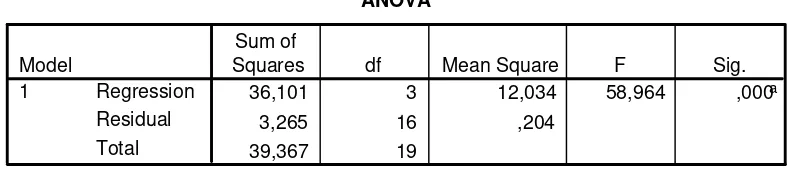PANDUAN PRAKTIKUM
STATISTIKA NONPARAMETRIK LEWAT SPSS
Oleh:
A N W A R
SYARIFUDDIN
PROGRAM STUDI AGRIBISNIS
JURUSAN SOSEK FAKULTAS PERTANIAN
UNIVERSITAS MATARAM
PENGENALAN SPSS
Sekilas tentang SPSS
SPSS merupakan software aplikasi statistik yang pada awalnya digunakan untuk riset di bidang sosial (SPSS saat itu singkatan dari Statistical Package for the Social Science). Sejalan dengan perkembangan SPSS digunakan untuk melayani berbagai jenis user sehingga sekarang SPSS singkatan dariStatistical Product and Service Solutions.
Stastistical Package for the Social Scienceatau Product and Service Solutions
(SPSS) merupakan salah satu dari sekian banyak software aplikasi statistika yang telah dikenal luas di kalangan penggunanya, atau aplikasi statistika yang sangat populer baik
bagi praktisi untuk melakukan riset maupun mahasiswa untuk menyelesaikan tugas
akhirnya. Disamping masih banyak lagi software statistika lainnya seperti Micro-TSP,
Eviews, Minitab, STATA, AMOS dan masih banyak lagi. SPSS adalah suatu software
yang berfungsi untuk menganalisis data, melakukan perhitungan statistik baik statistika
parametrik dan statistika non-parametrik dengan basis windows. Saat system operasi
komputer windows mulai populer, SPSS yang dahulunya under DOS dan bernama SPSS
PC, juga berubah menjadi under windows dan populer di Indonesia dengan SPSS versi 6,
kemudian versi 7.5, versi 9, versi 10, versi 11.5, versi 12, versi 13, versi 14, versi 16,
versi 17 dan terakhir saat ini adalah versi 22. SPSS sebagai sebuah tools mempunyai
banyak kelebihan, terutama untuk aplikasi di bidang ilmu sosial.
Buku panduan praktikum ini menggunakan SPSS versi 17, meski pengguna versi
sebelumnya dan versi yang lebih tinggi juga dapat menggunakan modul ini sebagai
panduan. Tidak ada perbedaan yang mencolok dalam melakukan analisis bila
MENU BAR
Untuk mengaktifkan SPSS 17 dengan melakukan klik Start ===>All Programs
===> SPSS Inc ===> SPSS Statistics 17.0 atau klik langsungiconSPSS Statistics17.0 sehingga muncul kotak dialog SPSS 17 berikut.
SPSS Environment
VARIABLE VIEW DATA VIEW
MENU BAR : Kumpulan perintah-perintah dasar untuk mengoperasikan SPSS. PadaVariable Viewtampak judul di kolom-kolom sebagai berikut :
Name. Pada kolom name dituliskan nama dari variabel. Untuk memasukkan nama variabelnya pada sel dengan caradoube klikkemudian dituliskan nama variabelnya.
Type. Pada kolom type untuk mengisikan tipe dari data untuk variabel tersebut.
Typedata yang ada dalam SPSS adalah String,Numeric,Date, dan lain-lain. Cara memilih adalah dengan mengklik sel di bawah kolomtype, kemudian akan muncul pilihantypedata, kliktypeyang dipilih.
Width. Pada kolom width untuk mengisikan panjang dari data untuk variabel tersebut. Panjang yang diijinkan dari 1 sampai 255 digit.
Decimals. Pada kolom decimals untuk mengisikan jumlah angka desimal untuk data variabel tersebut.
Label.Pada kolomlabeluntuk mengisikan keterangan dari variabel.
Value.Pada kolomvalueuntuk mengisikan nilai dari variabel.
Missing. Pada kolommissinguntuk mengisikan nilai yang hilang.
Column. Hampir sama fungsinya dengan width.
Align. Pada kolomalignuntuk menentukan posisi data
Measure.
Data View,merupakan tempat untuk memasukan datanya tiap variabel.
Menu yang terdapat pada SPSS adalah menu File, Edit, View, Data, Transform,
Analyze, Graphs, Utilities, Add-ons, Windows, dan Help.Secara rinci fungsi dari masing-masing menu diuraikan berikut.
1. FILE
Untuk operasi file dokumen SPSS yang telah dibuat, baik untuk perbaikan pencetakan
1. Data : dokumen SPSS berupa data
2. Syntax : dokumen berisi file syntax SPSS
3. Output : dokumen yang berisi hasil running output SPSS
4. Script : dokumen yang berisi running output SPSS
5. Database
♠ NEW : membuat lembar kerja baru SPSS
♠ OPEN : membuka dokumen SPSS yang telah ada
Secara umum ada 3 macam ekstensi dalam lembar kerja SPSS, yaitu :
1. *.sav : file data yang dihasilkan pada lembar data editor
2. *.spo : file text/obyek yang dihasilkan oleh lembar output
3. *.cht : file obyek gambar/chart yang dihasilkan oleh chart window
♠ Read Text Data : membuka dokumen dari file text (yang berekstensi txt),
yang bisa dimasukkan/dikonversi dalam lembar data SPSS
♠ Save : menyimpan dokumen/hasil kerja yang telah dibuat.
♠ Save As : menyimpan ulang dokumen dengan nama/tempat/type
dokumen yang berbeda
♠ Page Setup : mengatur halaman kerja SPSS
♠ Print : mencetak hasil output/data/syntaq lembar SPSS
Ada 2 option/pilihan cara mencetak, yaitu :
- All visible output : mencetak lembar kerja secara keseluruhan
- Selection : mencetak sesuai keinginan yang kita sorot/blok
♠ Print Preview : melihat contoh hasil cetakan yang nantinya diperoleh
♠ Recently used data: berisi list file data yang pernah dibuka sebelumnya.
2. EDIT
Untuk melakukan pengeditan pada operasi SPSS baik data, serta pengaturan/option
untuk konfigurasi SPSS secara keseluruhan.
♠ Undo : pembatalan perintah yang dilakukan sebelumnya
♠ Redo : perintah pembatalan perintah redo yang dilakukan
sebelumnya
♠ Cut : penghapusan sebual sel/text/obyek, bisa dicopy untuk
keperluan tertentu dengan perintah dari menu paste
♠ Paste : mempilkan sebua sel/text/obyek hasil dari perintah copy
atau cut
♠ Paste after : mengulangi perintah paste sebelumya
♠ Paste spesial : perintah paste spesial, yaitu bisa konvesri ke gambar,
word, dan lain-lain
♠ Clear : menghapusan sebuah sel/text/obyek
♠ Find : mencari suatu text
3. VIEW
Untuk pengaturan tambilan di layar kerja SPSS, serta mengetahu proses-prose yang
sedang terjadi pada operasi SPSS.
♠ Status Bar : mengetahui proses yang sedang berlangsung
♠ Toolbar : mengatur tampilan toolbar
♠ Fonts : untuk mengatur jenis, ukuran font pada data editor SPSS
- Outline size : ukuran font lembar output SPSS
- Outline font : jenis font lembar output SPSS
♠ Gridlines : mengatur garis sel pada editor SPSS
♠ Value labels : mengatur tampilan pada editor untuk mengetahui value label
4. DATA
Menu data digunakan untuk melakukan pemrosesan data.
♠ Define Dates : mendefinisikan sebuah waktu untuk variabel yang
meliputi jam, tanggal, tahun, dan sebagainya
♠ Insert case : menyisipkan baris
♠ Go to case : memindahkan kursor pada baris tertentu
♠ Sort case : mengurutkan nilai dari suatu kolom variabel
♠ Transpose : operasi transpose pada sebuah kolom variable menjadi
baris
♠ Merge files : menggabungkan beberapa file dokumen SPSS, yang
dilakukan dengan penggabungan kolom-kolom
variabelnya
♠ Split file : memecahkan file berdasarkan kolom variabelnya
♠ Select case : mengatur sebuah variabel berdasarkan sebuah
persyaratan tertentu
5. TRANSFORM
Menu transform dipergunakan untuk melakukan perubahan-perubahan atau
♠ Compute : operasi aritmatika dan logika untuk manipulasi
♠ Count : untuk mengetahui jumlah sebuah ukuran data tertentu
pada suatu baris tertentu
♠ Recode : untuk mengganti nilai pada kolom variabel tertentu,
sifatnya menggantikan (into same variable) atau merubah (into different variable) pada variabel baru
♠ Categorize variable : merubah angka rasional menjadi diskrit
♠ Rank case : mengurutkan nilai data sebuah variabel
6. ANALYZE
Menu analyze digunakan untuk melakukan analisis data yang telah kita masukkan
ke dalam komputer. Menu ini merupakan menu yang terpenting karena semua
pemrosesan dan analisis data dilakukan dengan menggunakan menu compare mens,
correlate, regression, dan lain-lain.
7. GRAPH
Menu graph digunakan untuk membuat grafik, diantaranya ialah bar, line, pie, dan
8. UTILITIES
Menu utilities dipergunakan untuk mengetahui informasi variabel, informasi file,
dan lain-lain.
9. ADD-ONS
Menu add-ons digunakan untuk memberikan perintah kepada SPSS jika ingin
menggunakan aplikasi tambahan, misalnya menggunakan aplikasi AMOS, SPSS
data entry, text analysis, dan sebagainya.
10. WINDOWS
Menu windows digunakan untuk melakukan perpindahan (switch) dari satu file ke file lainnya.
11. HELP
Menu help digunakan untuk membantu pengguna dalam memahami
perintah-perintah SPSS jika menemui kesulitan.
TOOL BAR : Kumpulan perintah yang sering digunakan dalam bentuk gambar.
PEMBUATAN FILE DATA SPSS
Menu File merupakan menu pertama dari Data Editor yang dibuka oleh para pengguna
SPSS. Dimana Data Editor pada SPSS mempunyai dua bagian utama :
1. Kolom, dengan ciri adanya kata vardalam setiap kolomnya. Kolom dalam SPSS akan
diisi oleh variabel.
2. Baris, dengan ciri adanya angka 1, 2, 3 dan seterusnya. Baris dalam SPSS akan diisi
oleh data.
Contoh : Berikut ini data barang di gudang, 10 barang diambil secara acak (angka dalam rupiah)
No Barang Harga Pokok/Unit Stock di Gudang
1. Buku Tulis 3000 5240
2. Tas Punggung 80000 40000
3. Dompet 45000 22000
4. Jam Tangan 70000 2500
5. Spidol 7000 7800
6. Kertas File 30000 25000
7. Gunting 70000 7800
8. Tempat CD 45000 5200
9. Pensil Zebra 17000 22000
10. Penggaris 5000 10500
Langkah-langkah Input Data :
1. Membuat Variabel
KlikVariable Viewpada pojok kiri bawah, kemudian isikan :
Hal yang perlu diperhatikan saat mengisi nama variabel adalah :
- Nama variabel harus diawali huruf dan tidak boleh diakhiri dengan tanda titik.
- Panjang maksimal 8 karakter.
- Tidak boleh ada yang sama, dengan tidak membedakan huruf kecil atau besar.
●Type, Width dan Decimal Variabel
- Default dari type setiap variabel baru adalah numeric, lebar 8 karakter sesuai dengan desimal sebanyak 2 digit.
- Untuk mengubah tipe variabel dilakukan dengan cara mengklik tombol pilihan pada kolom Type.
- Ada 8 tipe variabel, yaitu :
a. Numeric : angka, tanda (+) atau (-) didepan angka, indicator desimal
b. Comma : angka, tanda (+) atau (-) didepan angka, indicator desimal,
tanda koma sebagai pemisah bilangan ribuan
c. Dot : angka, tanda (+) atau (-) didepan angka, indicator desimal,
tanda titik sebagai pemisah bilangan ribuan
d. Scientific notation : sama dengan tipe numeric, tetapi menggunakan symbol
E untuk kelipatan 10 (misal 120000 = 1.20E+5)
e. Date : menampilkan data format tanggal atau waktu
f. Dollar : memberi tanda dollar ($), tanda koma sebagai pemisah
bilangan ribuan dan tanda titik sebagai desimal
g. Custom currency : untuk format mata uang
2. Mengisi Data
Memasukkan data pada Data Editor dilakukan dengan cara mengetik data yang akan
dianalisa pada sel-sel (case) di bawah judul (heading) kolom nama variabel.
3. Menyimpan Data
Setelah data dimasukkan, maka data perlu disimpan untuk keperluan analisa
Klik Menu File ===>Save As ===> (Pilih folder penyimpanan), ketik Nama File
===> KlikOK.
Membuka File Data SPSS
Data yang telah Anda buat dan simpan sewaktu-waktu dapat Anda buka untuk
analisis lebih lanjut. Berikut cara membuka data :
• KlikFile===>Open===>Datasehingga kotak dialog Open File akan muncul.
• Cari folder file data pada daftar drop downLook in.
• Klik ganda file data pada kotak atau klik file data kemudian klik Open sehingga
data yang telah Anda simpan akan muncul.
Mengimpor File Data Excel ke SPSS
Langkah-langkahtransfer file data Excel ke SPSSmirip dengan saat Anda membuka file
data format SPSS (*.sav) :
• KlikFile===>Open===>Datasehingga kotak dialog Open File akan muncul.
• Carifolder filedata Anda pada daftardrop downLook in.
• Pilih format yang sesuai, misal Excel (*.xls).
• Cari folder file data Excel Anda pada daftar drop downLook in.
• Klik ganda file data pada kotak atau klik file data kemudian klik Open sehingga kotak dialogOpening Excel Data Sourcemuncul.
• Tanda cek akan aktif secara default. Tanda cek Read variable names from the first row of dataaktif dimaksudkan supaya nama variabel yang terdapat pada baris pertama file data Excel tidak dianggap sebagai data, namun sebagai variabel.
REGRESI DENGAN VARIABEL DUMMY
Variabel di dalam analisis regresi bisa dibedakan menjadi dua yaitu variabel
kuantitatif dan variabel kualitatif. Model regresi pada bagian ini memfokuskan pada regresi
dengan variabel independen kualitatif. Harga, volume produksi, volume penjualan, biaya
promosi adalah beberapa contoh variabel yang datanya bersifat kuantitatif. Namun, bila
kita membicarakan masalah jenis kelamin, tingkat pendidikan, status perkawinan, krisis
ekonomi maupun kenaikan harga BBM berarti kita membicarakan variabel bersifat
kualitatif.
Variabel-variabel kualitatif tersebut sangat mempengaruhi perilaku agen-agen
ekonomi. Variabel kualitatif ini bisa terjadi pada dara cross section maupun data time series. Misalnya dalam data cross section kita bisa memasukkan jenis kelamin di dalam regresi dalam mempengaruhi volume penjualan handphone. Begitu pula data kualitatif seperti kenaikan harga BBM bisa kita masukkan di dalam regresi dalam mempengaruhi
volume penjualan dalam datatime series.
Teladan 1 :
Menganalisis apakah masa kerja, tingkat pendidikan karyawan, dan jenis kelamin
mempengaruhi gaji karyawan. Pendidikan dikategorikan menjadi dua yaitu Diploma dan
Sarjana. Menggunakan data hipotetis sebanyak 20 karyawan suatu perusahaan.
Yi = βo + β1 Xi + β2 D1 + β3 D2 + ei
Dimana :
Yi = gaji karyawan
Xi = masa kerja karyawan (tahun)
D1 = 1 jika sarjana dan 0 jika tidak (diploma)
Data 20 Karyawan di Perusahaan PT Maju Mundur
Gaji (juta) Masa_kerja Pendidikan Kelamin
2,700 11 0 0
a. Buka lembar kerja baru, dengan meng-klik menu File lalu pilih New kemudian klik
Dataakan muncul tampilan layar Data Editor.
b. Klik Variable View kemudian isi nama variabelnya, ketik Gaji lalu tekan ENTER, ketikMasa_keja lalu tekan ENTER, ketik Pendidikan lalu tekan ENTER, dan ketik
Kelaminlalu tekan ENTER.
d. Simpan data Anda dengan cara meng-klik menu Filelalu pilihSave Asdan tulis nama filenya, misalnyadummy.
e. Lakukan analisis regresi linier berganda dengan cara, klik menu Analyze ===> pilih submenu Regression===> lalu klik Linear.
f. Masukkan variabel Gaji pada kotak sebelah kiri ke kotak Dependent, dan variabel
Masa_kerja, Pendidikan, Kelamin ke kotak Independent(s) dengan mengklik tomboltanda panah, hasilnya seperti tampak pada tampilan berikut.
g. Kemudian klikOK, hasil output SPSS seperti pada tampilan berikut.
Model Summary
,958a ,917 ,901 ,45176
Model 1
R R Square
Adjusted R Square
Std. Error of the Estimate
Predictors: (Constant), Kelamin, Pendidikan, Masa_ kerja
Nilai koefisien determinasi sebesar 0,917 artinya hasil regresi menunjukkan bahwa
variasi masa kerja, tingkat pendidikan karyawan dan jenis kelamin mampu menjelaskan
variasi gaji karyawan sebesar 91,7% dan sisanya sebesar 9,3% dijelaskan oleh faktor lain
di luar model.
ANOVAb
36,101 3 12,034 58,964 ,000a
3,265 16 ,204
Squares df Mean Square F Sig.
Predictors: (Constant), Kelamin, Pendidikan, Masa_kerja a.
Dependent Variable: Gaji b.
Nilai F-hitung sebesar 58,964 dan nilai F-tabel pada α=5% dengan df (3,16) sebesar
3,24 (cari dalam tabel F). Nilai F-hitung lebih besar dari nilai F-tabel sehingga kita
menolak Ho. Bisa juga melihat nilai signifikansi sebesar 0,000 < α = 0,05 maka Ho ditolak
(H1 diterima). Hasil regresi ini mengindikasikan bahwa secara serentak variabel masa
kerja, tingkat pendidikan karyawan dan jenis kelamin secara nyata mempengaruhi gaji
karyawan.
Coefficientsa
1,067 ,280 3,815 ,002
,156 ,016 ,703 9,448 ,000
2,183 ,207 ,774 10,560 ,000
,228 ,208 ,081 1,096 ,289
(Constant)
Uji signifikansi variabel independen terhadap variabel dependen menunjukkan
bahwa nilai t-hitung variabel masa kerja sebesar 9,448; variabel dummy tingkat pendidikan
sebesar 10,560; dan variabel dummy jenis kelamin sebesar 1,096. Sementara itu, nilai
t-tabel uji dua sisi pada α=5% dengan df =16 sebesar 2,120 (cari dalam t-tabel t). Dengan demikian variabel masa kerja dan dummy tingkat pendidikan signifikan pada α=5% (nilai
t-hitung > nilai t-tabel), atau dengan melihat nilai signifikansi sebesar 0,000 < α = 0,05 maka Ho ditolak (H1 diterima). Sedangkan variabel dummy jenis kelamin tidak
ditolak (Ho diterima). Secara umum pengambilan keputusan dengan membandingkan nilai
Sig. (probabilitas ataup-value) jika lebih kecil dari alpha maka Ho ditolak, artinya variabel tersebut berpengaruh nyata terhadap variabel dependen, dan sebaliknya.
Hasil regresi mengindikasikan bahwa variabel kualitatif tingkat pendidikan
karyawan berpengaruh nyata terhadap gaji karyawan. Koefisien regresi variabel dummy
tingkat pendidikan sebesar 2,183 dapat diartikan gaji karyawan berpendidikan sarjana lebih
besar 2,183 juta dibandingkan dengan gaji karyawan berpendidikan tidak sarjana dengan
asumsi variabel lain tetap. Variabel dummy jenis kelamin tidak signifikan maka dapat
diartikan tidak ada perbedaan gaji antara karyawan pria dan wanita dengan asumsi variabel
lain tetap. Koefisien regresi variabel dummy jenis kelamin 0,228 artinya gaji karyawan
pria lebih tinggi 0,228 juta dibandingkan dengan gaji karyawan wanita tetapi secara
statistik perbedaan itu tidak berbeda nyata.
Karyawan Sarjana dan Pria :
E(Yi | D1=1; D2=1,Xi) = (βo + β2 + β3) + β1Xi
Karyawan Tidak Sarjana dan Pria :
E(Yi | D1=0; D2=1, Xi) = (βo + β3) + β1Xi
Karyawan Sarjana dan Wanita :
E(Yi | D1=1; D2=0, Xi) = (βo + β2) + β1Xi
Karyawan Tidak Sarjana dan Wanita :
E(Yi | D1=0; D2=0, Xi) = βo + β1Xi
Persamaan regresi Yi = 1,067 + 0,156 Xi + 2,183 D1 + 0,228 D2
Gaji karyawan berpendidikan sarjana dan pria :
Y’ = (1,067 +2,183 + 0,228) + 0,156 Xi ===> Y’ = 3,478 + 0,156 Xi
Gaji karyawan berpendidikan tidak sarjana dan pria :
Y’= (1,067 + 0,228) + 0,156 Xi ===> Y’ = 1,295 + 0,156 Xi
Gaji karyawan berpendidikan sarjana dan wanita :
Y’ = (1,067 +2,183) + 0,156 Xi ===> Y’ = 3,250 + 0,156 Xi
UJI CHI SQUARE (CHI SQUARE TEST)
Uji Chi-square atau kai-kuadrat digunakan untuk melihat ketergantungan antara
variabel bebas dan variabel tergantung berskala nominal atau ordinal. Prosedur uji
chi-square menabulasi satu atau lebih variabel ke dalam kategori-kategori dan menghitung
angka statistik chi-square. Untuk satu variabel dikenal sebagai uji keselarasan atau
goodness of fit test yang berfungsi untuk membandingkan frekuensi yang diamati (fo) dengan frekuensi yang diharapkan (fe). Jika terdiri dari 2 variabel dikenal sebagai uji
independensi yang berfungsi untuk hubungan dua variabel. Seperti sifatnya, prosedur uji
chi-square dikelompokan ke dalam statistik uji non-parametrik.
Semua variabel yang akan dianalisa harus bersifat numerik kategorikal atau
nominal dan dapat juga berskala ordinal. Prosedur ini didasarkan pada asumsi bahwa uji
nonparametrik tidak membutuhkan asumsi bentuk distribusi yang mendasarinya. Data
diasumsikan berasal dari sampel acak. Frekuensi yang diharapkan (fe) untuk
masing-masing kategori harus setidaknya : tidak boleh lebih dari dua puluh (20%) dari kategori
mempunyai frekuensi yang diharapkan kurang dari 5.
Formula uji Chi Square :
Dimana :
= Nilai kai-kuadrat
fo= frekuensi observasi/pengamatan
Teladan 2 :
Perusahaan penyalur alat elektronik AC ingin mengetahui apakah ada hubungan
antara gender dengan sikap mereka terhadap kualitas produk AC. Untuk itu mereka
meminta 25 responden mengisi identitas mereka dan sikap atau persepsi mereka terhadap
produknya.
Permasalahan : Apakah ada hubungan antara gender dengan sikap terhadap kualitas AC?
Hipotesis
:
• Ho = Tidak ada hubungan antara gender dengan sikap terhadap kualitas AC
• H1 = Ada hubungan antara gender dengan sikap terhadap kualitas AC
Tolak hipotesis nol (Ho) apabila nilai signifikansi chi-square < 0,05 atau nilai chi-square
hitung lebih besar (>) dari nilai chi-square tabel.
Data dari keduapuluh lima responden dapat dilihat pada tabel di bawah ini.
2 2
Keterangan : Gender : 1 = Laki-laki ; 2 = Perempuan, Sikap : 1 = berkualitas ; 2 = Tidak berkualitas
Langkah-langkah Analisis SPSS :
1. Buka lembar kerja baru, dengan meng-klik menu File lalu pilih New kemudian klik
Dataakan muncul tampilan layar Data Editor.
2. KlikVariable View kemudian isi nama variabelnya, ketikGenderlalu tekan ENTER, dan ketikSikaplalu tekan ENTER.
3. Selanjutnya klik Data View dan masukkan data contoh di atas pada kolom variabel masing-masing data.
4. Kemudian klikVariable Viewdan isivaluesuntuk variabelGenderdengan cara klik kotaknone..lalu ketik 1 pada kotakvaluedan isi kotakvalue labeldenganLaki-laki
dan klik Add atau tekan Enter, isi kotak value dengan 2 dan isi kotak value label
dengan Perempuan dan klik Add atau tekan Enter, selanjutnya klik OK. Demikian juga untuk variabelSikapdengan cara klik kotaknone..lalu ketik 1 pada kotakvalue
dan isi kotakvalue labeldenganBerkualitasdan klikAddatau tekan Enter, isi kotak
value dengan 2 dan isi kotak value label dengan Tidak Berkualitas dan klik Add
atau tekan Enter, selanjutnya klik OK
6. Lakukan analisis tabulasi data dengan cara, klik menu Analyze ===> pilih submenu
Descriptive Statistics> ===> lalu klik Crosstabs...
7. Masukkan variabel Gender pada kotak sebelah kiri ke kotak Row(s), dan variabel
Sikap ke kotak Column(s) dengan mengklik tombol tanda► . Kemudian klik kotak
Statisticsdan centangChi-square, hasilnya seperti tampak pada tampilan berikut. 8. TekanContinue, pilihCelldan centangObserved, lalu tekanContinue.
9. KlikFormat, centangAscending, lalu tekanContinue.
10. Tekan OK.
Hasil output SPSS
Case Processing Summary
25 100.0% 0 .0% 25 100.0%
Gender * Sikap
N Percent N Percent N Percent
Valid Missing Total
Cases
Gender * Sikap Crosstabulation
Pada tabel crossstabulasi antara gender*sikap di atas bahwa gender laki-laki berjumlah 12 responden. Dari 12 responden laki-laki sebanyak 7 responden bersikap/
menganggap berkualitas sedangkan 5 responden bersikap tidak berkualitas. Sedangkan 13
responden bergender wanita yang menganggap produk AC berkualitas sebanyak 6
responden dan yang bersikap tidak berkualitas ada 7 responden.
Chi-Square Tests
Computed only for a 2x2 table a.
0 cells (.0%) have expected count less than 5. The minimum expected count is 5. 76.
b.
Pada tabel chi-square test di atas dapat diketahui bahwa nilai signifikansi p-value
sebesar 0,543 dan nilai chi-square sebesar 0,371. Karena nilai signifikansi 0,543 > 0,05
maka hipotesis null diterima yang berarti bahwa tidak ada hubungan antara gender dengan
sikap terhadap kualitas AC. Atau X2hitung 0,371 lebih kecil dibandingkan nilai X25% (1)
df = 3,841 maka Ho diterima (kesimpulannya sama dengan menggunakanp-value).
Teladan 3 :
Jika data sudah tersusun dalam tabel distribusi frekuensi (tabel silang dua arah),
Bank, TNI, dan Guru terhadap gaji/jaminan sosial yang diterimanya. Penelitian
berdasarkan sampel random pada pegawai dari empat golongan tersebut. Hasil penelitian
disajikan dalam tabel berikut.
Sikap Pegawai Total Baris
Pajak Bank TNI Guru
Memuaskan 80 75 55 40 250
Cukup 40 50 30 15 135
Kurang 30 40 25 20 115
Total Kolom 150 165 110 75 500
Apakah ada perbedaan yang signifikan atas sikap pegawai terhadap gaji/jaminan
sosial dari empat golongan pegawai tersebut,α= 5 %.
Langkah-langkah Analisis SPSS :
1. Buka lembar kerja baru, dengan meng-klik menu File lalu pilih New kemudian klik Dataakan muncul tampilan layar Data Editor.
2. Klik Variable View kemudian isi nama variabelnya, ketik Pegawai lalu tekan ENTER, ketikSikaplalu tekan ENTER, dan ketikFrekuensilalu tekan ENTER.
3. Selanjutnya klik Data View dan masukkan data contoh di atas pada kolom variabel masing-masing data.
4. Kemudian klikVariable Viewdan isivaluesuntuk variabelPegawaidengan cara klik
kotaknone..lalu ketik 1 pada kotakvaluedan isi kotakvalue labeldenganPajakdan klik Add atau tekan ENTER, isi kotak value dengan 2 dan isi kotak value label
denganBankdan klikAddatau tekan ENTER, isi kotakvaluedengan 3 dan isi kotak
value label dengan TNI dan klik Add atau tekan ENTER, isi kotak value dengan 4 dan isi kotakvalue label dengan Guru dan klikAdd atau tekan ENTER selanjutnya
tekan ENTER, isi kotakvalue dengan 2 dan isi kotak value labeldengan Cukupdan klik Add atau tekan ENTER, isi kotak value dengan 3 dan isi kotak value label
denganKurangdan klikAddatau tekan ENTER, selanjutnya klik OK.
5. Simpan data Anda dengan cara meng-klik menuFilelalu pilihSave Asdan tulis nama
filenya, misalnyachi square-2.
6. Lakukan analisis tabulasi data dengan cara, klik menu Analyze ===> pilih submenu
Descriptive Statistics> ===> lalu klik Crosstabs...
7. Masukkan variabel S i k a p pada kotak sebelah kiri ke kotak Row(s), dan variabel
Pegawai ke kotak Column(s) dengan mengklik tombol tanda ► . Kemudian klik
kotak Statistics dan centang Chi-square, hasilnya seperti tampak pada tampilan berikut.
8. TekanContinue, pilih Cell dan centangObserved, lalu tekan Continue. 9. Klik Format, centang Ascending, lalu tekan Continue.
Ho : Tidak ada perbedaan yang signifikan sikap pegawai terhadap gaji/jaminan sosial dari
4 golongan pegawai
H1 : Ada perbedaan yang signifikan sikap pegawai terhadap gaji/jaminan sosial dari 4
golongan pegawai
Crosstabs
Case Processing Summary
500 100.0% 0 .0% 500 100.0%
Sikap * Pegawai
N Percent N Percent N Percent
Valid Missing Total
0 cells (.0%) have expected count less than 5. The minimum expected count is 17.25.
a.
Pada tabel chi-square test di atas dapat diketahui bahwa nilai signifikansi p-value
sebesar 0,628 dan nilai chi-square sebesar 4,359. Karena nilai signifikansi 0,628 > (0,05)
maka hipotesis null diterima, yang berarti bahwa tidak ada perbedaan secara signifikan
mengenai sikap pegawai terhadap gaji/jaminan sosial dari 4 golongan pegawai. Bisa juga
membandingkanchi-squarehitung sebesar 4,359 lebih kecil nilai chi-square tabel 5% (6)df sebesar 12,59 maka hipotesis null diterima.
UJI TANDA (SIGN TEST)
Di dalam menggunakan t-test (parametrik), populasi dari mana sampel diambil
harus berdistribusi normal. Untuk pengujian perbedaan mean dari dua populasi didasarkan
pada anggapan bahwa variance populasinya harus identik/sama. Dalam banyak hal bila
salah satu atau kedua anggapan tersebut tidak dapat diketahui, maka t-test tidak dapat
dipergunakan. Dalam hal demikian dapatlah dipergunakan uji nonparametrik yang umum
dikenal sebagai uji tanda (sing test). Uji tanda didasarkan atas tanda-tanda, positif atau negatif dari perbedaan antara pasangan pengamatan, bukan didasarkan atas besarnya
perbedaan.
Teladan 4 :
Di Kelurahan Karang Pule diadakan penyuluhan tentang kesehatan dan kebersihan
serta diadakan perlombaan kebersihan berhadiah. Untuk mengetahui apakah penyuluhan
demikian ada manfaatnya untuk menyadarkan penduduk dalam hal kebersihan dan
kesehatan, kemudian diadakan pengamatan terhadap 26 rumah yang dipilih secara acak.
Misalnya ada empat tingkat kebersihan rumah masing-masing diberi nilai 1, 2, 3, dan 4
berdasarkan pedoman penilaian tertentu. Data hasil pengamatan sebelum dan sesudah
diadakan penyuluhan sebagai berikut.
Resp Sebelum Sesudah
1 1 3
2 3 2
3 2 3
4 2 4
6 2 3
1. Buka lembar kerja baru, dengan meng-klik menu File lalu pilih New kemudian klik
Dataakan muncul tampilan layar Data Editor.
2. Klik Variable View kemudian isi nama variabelnya, ketik Sebelum lalu tekan
ENTER, dan ketikSesudahlalu tekan ENTER.
3. Selanjutnya klik Data View dan masukkan data contoh di atas pada kolom variabel masing-masing data.
4. Simpan data Anda dengan cara meng-klik menuFilelalu pilihSave Asdan tulis nama filenya, misalnyauji tanda.
5. Lakukan analisis data dengan cara, klik menu Analyze ====> pilih submenu
6. Masukkan kedua variabel Sebelum dan Sesudah pada kotak sebelah kiri ke kotak
Test Pair(s) Listdengan mengklik tomboltanda panah, dan centangSign. KlikOK.
NPar Tests
Dari tabel Test Statistics di atas nilai signifikansi p-value sebesar 0,023 < 0,05 maka tolak hipotesis nol (Ho). Jadi dapat disimpulkan bahwa penyuluhan dan perlombaan
berhadiah berpengaruh nyata dalam meningkatkan kesadaran masyarakat tentang
UJI PANGKAT BERTANDA WILCOXON
Uji pangkat bertanda Wilcoxon termasuk dalam pengujian nonparametrik.
Pengujian ini dilakukan untuk membandingkan antara dua kelompok data yang saling
berhubungan (sampel berpasangan). Uji ini memiliki kekuatan test yang lebih tinggi
dibandingkan dengan uji tanda (Sign Test).
Teladan 5
:Dari 15 orang siswa TK diminta untuk menyusun urutan angka dari terkecil
sampai terbesar. Skor dihitung dari benarnya susunan. Pada hari berikutnya siswa-siswa
tersebut diminta kembali untuk menyusun angka tersebut dengan diiringi musik. Data
yang diperoleh sebagai berikut :
Langkah-langkah Analisis
SPSS :1. Buka lembar kerja baru, dengan meng-klik menu File lalu pilih New kemudian klik
Dataakan muncul tampilan layar Data Editor.
2. Klik Variable View kemudian isi nama variabelnya, ketik T_Musik lalu tekan ENTER, dan ketikMusiklalu tekan ENTER.
3. Selanjutnya klik Data View dan masukkan data contoh di atas pada kolom variabel masing-masing data.
4. Simpan data Anda dengan cara meng-klik menuFilelalu pilihSave Asdan tulis nama filenya, misalnyauji tanda wilcoxon.
5. Lakukan analisis data dengan cara, klik menu Analyze ====> pilih submenu
Nonparametric tests ===> lalu klik 2 Related Sampels..
6. Masukkan kedua variabel T_Musik dan Musik pada kotak sebelah kiri ke kotak
Test Pair(s) Listdengankliktomboltanda panah, centangWilcoxon. KlikOK.
Ho = Tidak terdapat perbedaan skor yang signifikan terhadap perlakuan tanpa musik
dan dengan perlakuan musik.
H1 = Terdapat perbedaan skor yang signifikan terhadap perlakuan tanpa musik dan
NPar Tests
N Mean Rank Sum of Ranks
Musik < T_Musik
Dari tabel Test Statistics di atas nilai signifikansi p-value sebesar 0,001 < 0,05 maka tolak hipotesis nol (Ho). Jadi kesimpulannya terdapat perbedaan skor yang
signifikan terhadap perlakuan tanpa musik dan dengan musik.
UJI MANN-WHITNEY (MANN-WHITNEY TEST)
Uji Mann-Whitney digunakan untuk mengetahui apakah terdapat perbedaan
respon dari 2 populasi data yang saling independen. Tes ini termasuk dalam uji
nonparametrik. Tes ini merupakan tes paling kuat diantara tes-tes nonparametrik. Tes ini
merupakan alternatif lain dari uji t parametrik ketika data yang diambil dalam
penelitiannya lebih lemah dari skala interval.
Teladan 6 :
Seorang dosen Bahasa Inggris ingin mengetahui apakah ada perbedaan nilai
kemampuan conversation Bahasa Inggris antara mahasiswa laki-laki dan wanita. Diambil
30 mahasiswa sebagai sampel. Data yang diperoleh sebagai berikut.
Nilai Jenis kelamin Nilai Jenis kelamin
Langkah-langkah Analisis
SPSS :1. Buka lembar kerja baru, dengan meng-klik menu File lalu pilih New kemudian klik
Dataakan muncul tampilan layar Data Editor.
2. Klik Variable View kemudian isi nama variabelnya, ketik Nilai lalu tekan ENTER, dan ketikJ_Kelaminlalu tekan ENTER.
3. Selanjutnya klik Data View dan masukkan data contoh di atas pada kolom variabel masing-masing data.
4. Kemudian klik Variable Viewdan isivalues untuk variabelJ_Kelamin dengan cara klik kotaknone..lalu ketik 1 pada kotakvaluedan isi kotakvalue labeldengan
Laki-lakidan klikAddatau tekan Enter, isi kotakvaluedengan 2 dan isi kotak value label
denganPerempuandan klikAddatau tekan Enter, selanjutnya klik OK.
5. Simpan data Anda dengan cara meng-klik menuFilelalu pilihSave Asdan tulis nama
filenya, misalnyamann whitney.
6. Lakukan analisis data dengan cara, klik menu Analyze ====> pilih submenu
Nonparametric tests ===> lalu klik 2 Independent Sampels..
7. Masukkan variabel N i l a i pada kotak sebelah kiri ke kotak Test Variable List
dengan mengklik tomboltanda panah, dan masukkan variabel J_Kelamin ke dalam
kolom Grouping Variable selanjutnya klik Define Groups lalu isi Group 1 dengan angka 1 dan Group 2 dengan angka 2, centang Mann-Whitney U kemudian klik Continue. KlikOK.
Hipotesis
:
Ho = Tidak terdapat perbedaan nilai conversation bahasa Inggris antara m a h a siswa
H1 = Terdapat perbedaan nilai conversation bahasa Inggris antara mahasiswa
laki-laki dan perempuan
Kriteria Uji: Tolak Hipotesis nol (0) jika nilai signifikansi p-value (< 0,05)
Hasil output SPSS
N Mean Rank Sum of Ranks
Test Statistics b
Oleh karena nilai signifikansi p-value sebesar 0,000 < 0,05 maka tolak hipotesis nol (Ho). Artinya bahwa terdapat perbedaan nilai conversation bahasa Inggris antara
UJI RUN (RUN TEST)
Analisis Run Test termasuk dalam statistik nonparametrik. Uji ini digunakan
untuk menguji pada kasus satu sampel. Sampel yang diambil dari populasi, apakah sampel
yang diambil ini berasal dari sampel acak atau bukan. Pengujian ini untuk kasus satu
sampel.
Teladan 7 :
Nilai ujian 30 mahasiswa yang diambil dari populasi. Apakah pengambilan
sampel ini bersifat acak? Data yang diambil sebagai berikut :
Nilai Ujian Nilai Ujian
Ho = Nilai ujian mahasiswa bersifat acak.
Langkah-langkah Analisis SPSS
:1. Buka lembar kerja baru, dengan meng-klik menu File lalu pilih New kemudian klik
Dataakan muncul tampilan layar Data Editor.
2. Klik Variable View kemudian isi nama variabelnya, ketik N_Ujian lalu tekan ENTER.
3. Selanjutnya klikData Viewdan masukkan data contoh di atas pada kolom variabel. 4. Simpan data Anda dengan cara meng-klik menuFilelalu pilihSave Asdan tulis nama
filenya, misalnyarun test.
5. Lakukan analisis data dengan cara, klik menu Analyze ====> pilih submenu
Nonparametric tests ===> lalu klik Runs...
6. Masukkan variabel N_Ujian pada kotak sebelah kiri ke kotak Test Variable List
dengan mengklik tomboltanda panah,dan centangMode. KlikOK.
Tolak hipotesis nol bila nilaiasymptotic significantvalue uji Run test < 0,05.
NPar Tests
There are multiple modes. The mode with the largest data value is used. b.
Pada hasil analisis data di atas menunjukan nilai asymptotic significant Run test sebesar 0,320 lebih besar dari α = 0,05 maka hipotesis nol diterima yang berarti
UJI KRUSKAL-WALLIS (KRUSKAL-WALLIS TEST)
Analisis varians satu arah berdasarkan peringkat Kruskal-Wallis pada statistik
nonparametrik dapat digunakan pada sampel independent dengan kelompok lebih dari
dua. Statistik uji Kruskal-Wallis dapat dituliskan sebagai berikut:
(
)
n
3
(
N
1
)
Ri= Jumlah peringkat pada kelompok ke-i
ni= Jumlah sampel pada kelompok ke-i
Kaidah Keputusan :Jika H-hitung >
X
2∝(
k−1)
, Tolak H0.Kruskal-Wallis testdisebut jugaH-test adalah suatu prosedur alternatif dari one-way ANOVA (analisa varian satu arah). Kruskal-Wallis test juga mengasumsikan bahwa varian antarak populasi (treatment) adalah sama, tetapi k populasi tersebut berdistribusi kontinu dan mempunyai bentuk (shape) yang sama (sedangkan shape tersebut dapat skewed, bimodal, atau apa saja). Dan tidak seperti dalam ANOVA test, Kruskal-Wallis,
yang merupakan metode alternatif nonparametrik, dapat digunakan untuk data respon
yang ordinal atau ranked data.
Teladan 8 :
Suatu percobaan untuk membandingkan umur rata-rata lima merk bola lampu telah
Merk A
Merk B
Merk C
Merk D
Merk E
308
202
183
179
331
313
206
299
238
251
331
204
411
256
246
251
280
167
276
204
246
255
294
280
300
322
Langkah-langkah Analisis
SPSS :1. Buka lembar kerja baru, dengan meng-klik menu File lalu pilih New kemudian klik
Dataakan muncul tampilan layar Data Editor.
2. Klik Variable View kemudian isi nama variabelnya, ketik Merk lalu tekan ENTER,
dan ketikGrouplalu tekan ENTER.
3. Selanjutnya klik Data View dan masukkan data contoh di atas pada kolom variabel masing-masing data.
4. Simpan data Anda dengan cara meng-klik menuFilelalu pilihSave Asdan tulis nama filenya, misalnyakruskal wallis.
5. Lakukan analisis data dengan cara, klik menu Analyze ====> pilih submenu
Nonparametric tests ===> lalu klik K Independent Sampels..
6. Masukkan variabel Merk pada kotak sebelah kiri ke kotak Test Variable List
dengan mengklik tombol tanda panah, dan masukkan variabel Group ke dalam kolom Grouping Variable selanjutnya klik Define Groups lalu isikan Range for
Dari tabelTest Statistics di atas diketahui nilai signifikansi p-value sebesar 0,427 > 0,05 maka terima hipotesis nol (Ho). Jadi kesimpulannya tidak terdapat perbedaan yang
signifikan umur rata-rata bola lampu dari kelima merk tersebut.
Cara lain dalam pengujian hipotesis ini adalah dengan membandingkan nilai chi-square yang diperoleh dengan nilai-nilai kritis pada tabel distribusi chi-square. Nilai chi-square(X2) hitung sebesar 3,851 lebih kecil darichi-square (X2) tabel 5% (4) df = 9,488
maka Ho diterima, artinya tidak ada beda nyata umur rata-rata kelima merk bola lampu.
UJI FRIEDMAN (FRIEDMAN TEST)
Pengujian dengan uji Friedman sama sepertidalam uji analisis dua arah dalam
statistik parametrik. Uji ini diperkenalkan oleh Milton Friedman tahun 1937 dan termasuk
dalam uji nonparametrik yang tidak membutuhkan asumsi distribusi normal dan varians
populasi tidak diketahui. Skala data yang digunakan dapat berupa ordinal. Uji Friedman
merupakan alternatif yang dilakukan apabila pengujian dalam ANOVA tidak terpenuhi
asumsi-asumsi seperti tersebut di atas. Setiap sampel mendapatkan perlakukan yang
berbeda (repeated measurement). Pegambilan data pada setiap sampel dilakkan sebelum (pre test) dan sesudah (post test). Pemberian ranking menurut baris (per observasi).
Uji yang digunakan untuk membandingkan skor (nilai pengamatan) dari k sampel
atau kondisi yang berpasangan (banyaknya pengamatan setiap sampel atau kondisi sama).
Untuk menguji hipotesis dua sampel berpasangan dimana perlakuan yang diterapkan
terhadap obyek lebih dari 2 kali. Formulanya sebagai berikut :
Menentukan degree offreedom(df atau db) = k-1 dimana k = jumlah sampel
Teladan 9 :
Dilakukan sebuah penelitian pada 15 responden tentang perbedaan 3 shift kerja
Nomor Observasi
Kinerja Perawat
Shift 1 Shift 2 Shift 3
Nilai Rank Nilai Rank Nilai Rank
1 76 3 70 1 75 2
1. Buka lembar kerja baru, dengan meng-klik menu File lalu pilih New kemudian klik
Dataakan muncul tampilan layar Data Editor.
2. KlikVariable View kemudian isi nama variabelnya, ketik Shift1 lalu tekan ENTER, ketikShift2lalu tekan ENTER, dan ketikShift3lalu tekan ENTER.
3. Selanjutnya klik Data View dan masukkan data Teladan 9 di atas pada kolom variabel masing-masing data.
4. Simpan data Anda dengan cara meng-klik menuFilelalu pilihSave Asdan tulis nama
filenya, misalnyafriedman.
5. Lakukan analisis data dengan cara, klik menu Analyze ====> pilih submenu
Nonparametric tests ===> lalu klik K Related Sampels..
6. Masukkan variabelShift1, Shift2 dan Shift3 pada kotak sebelah kiri ke kotakTest
NPar Tests
Dari tabel Test Statistics di atas diketahui nilai signifikansi p-value sebesar 0,031 < 0,05 maka tolak hipotesis nol (Ho), artinya ada perbedaan kinerja perawat
pada masing-masing shift kerja.
Cara lain dalam pengujian hipotesis ini adalah dengan membandingkan nilai
chi-square yang diperoleh dengan nilai-nilai kritis pada tabel distribusi chi-square. Nilai chi-square (X2) hitung sebesar 6,933 lebih besar dari chi-square (X2) tabel 5% (2) db = 5,59 maka Ho ditolak, artinya ada perbedaan kinerja perawat pada
UJI KORELASI RANK SPEARMAN (rs)
Uji korelasi dimaksudkan untuk mengetahui tingkat keeratan hubungan yang
dimiliki antar variabel dalam penelitian. Uji hubungan atau korelasi dapat dilakukan
dengan beberapa metode hal ini tergantung jenis data yang digunakan, seperti :
1. Korelasi Product Moment adalah Koefisien korelasi untuk dua buah variabel X dan Y
yang kedua-duanya memiliki tingkat pengukuran interval atau rasio.
2. Koefisien korelasi Spearman atau Spearman’s coefficient of (Rank) correlation dan
Kendall digunakan untuk pengukuran statistik non-parametrik data ordinal. Korelasi
Spearman dan Kendall pada awalnya akan melakukan perangkingan terhadap data
yang penelitian, kemudian baru dilakukan pengujian korelasinya.
Perbedaan antara Korelasi Spearman dan Kendall yakni jika dalam Korelasi
Kendall (diberi symbol
τ
) merupakan suatu penduga tidak bias untuk parameter populasi,maka dalam korelasi spearman (diberi symbol rs) dan tidak memberikan dugaan untuk koefisien peringkat suatu populasi.
Metode korelasi Spearman diperlukan untuk mengukur keeratan hubungan antara
dua variabel yang tidak mempunyai joint normal distribution dan conditional variance
tidak diketahui sama. Korelasi Spearman dipergunakan apabila pengukuran kuantitatif
secara eksak tidak mungkin/sulit dilakukan.
Di mana:
Dasar Pengambilan Keputusan dalam Uji Korelasi Spearman:
• Jika nilai sig. < 0,05 maka dapat disimpulkan bahwa terdapat korelasi yang
signifikan antara variabel yang dihubungkan.
• Sebaliknya, jika nilai sig. ≥0,05 maka dapat disimpulkan bahwa tidak terdapat
korelasi yang signifikan antara variabel yang dihubungkan.
Kriteria tingkat hubungan (koefisien korelasi) antar variabel berkisar antara ± 0,00 sampai
± 1,00 tanda + adalah positif dan tanda – adalah negatif. Adapun kriteria penafsirannya
adalah:
• 0,00 sampai 0,20 artinya : hampir tidak ada korelasi
• 0,21 sampai 0,40 artinya : korelasi rendah
• 0,41 sampai 0,60 artinya : korelasi sedang
• 0,61 sampai 0,80 artinya : korelasi tinggi
• 0,81 sampai 1,00 artinya : korelasi sangat tinggi
Teladan 10 :
Seorang manajer perusahaan ingin mengetahui apakah terdapat hubungan antara
Motivasi Kerja dengan Prestasi Kerja karyawan di perusahaan yang ia pimpin. Untuk itu
diambilah 12 pekerja untuk dijadikan sampel penelitian. Data yang diperoleh dapat dilihat
pada tabel dibawah ini.
Pekerja Motivasi Kerja Prestasi Kerja
7 80 80
8 72 80
9 72 88
10 77 79
11 69 75
12 81 85
Langkah-langkah Analisis
SPSS :1. Buka lembar kerja baru, dengan meng-klik menu File lalu pilih New kemudian klik
Dataakan muncul tampilan layar Data Editor.
2. Klik Variable View kemudian isi nama variabelnya, ketik Motivasi lalu tekan ENTER, dan ketikPrestasilalu tekan ENTER.
3. Selanjutnya klik Data View dan masukkan data contoh di atas pada kolom variabel
masing-masing data.
4. Simpan data Anda dengan cara meng-klikmenuFilelalu pilihSave Asdan tulis nama filenya, misalnyaspearman.
5. Lakukan analisis data dengan cara, klik menuAnalyze===> pilih submenuCorrelate
===> lalu klik Bivariate..
6. Masukkan variabel Motivasi dan Prestasi pada kotak sebelah kiri ke kotak
Correlations
1.000 .822**
. .001
12 12
.822** 1.000
.001 .
12 12
Correlation Coefficient Sig. (2-tailed)
N
Correlation Coefficient Sig. (2-tailed)
N Motivasi
Prestasi Spearman's rho
Motivasi Prestasi
Correlation is significant at the 0.01 level (2-tailed). **.
Interprestasi Output Uji Koefisien Korelasi Spearman
Berdasarkan output di atas diketahui bahwa N atau jumlah data penelitian adalah
12, kemudian nilai sig. (2-tailed) adalah 0,001 < 0,05 maka dapat disimpulkan bahwa ada
hubungan yang signifikan antara motivasi kerja dengan prestasi kerja. Selanjutnya, dari
UJI KORELASI RANK KENDALL (
τ
)
Merupakan ukuran kadar asosiasi/relasi/hubungan antara dua variabel yang
didasarkan atas ranking dan data berskalaordinal.
Prosedur Perhitungan dan Pengujian:
1. Berikan ranking pada variabel X dan Y, jika ada ranking kembar buat rata-ratanya.
2. Urutkan ranking X dari terkecil hingga terbesar (1, 2,….., n)
3. Tentukan harga S berdasarkan ranking Y yang telah disusun mengikuti X. Amati
ranking Y mulai dari yang paling kecil menurut X, hingga yang terbesar
menurut X. Kemudian beri nilai +1 untuk setiap harga yang lebih tinggi
berdasarkan susunan ranking X dan–1 untuk setiap harga yang lebih rendah. 4. Hitung koefisien korelasi kendall, digunakan rumus.
S
τ =
---½N(N −1)
Teladan 11 :
Manajer Personalia PT. Duta Makmur ingin mengetahui apakah terdapat hubungan
yang signifikan dan erat antara Nilai Test masuk seorang karyawan dengan Motivasi kerja,
Prestasi kerja dan jumlah Absensi selama sebulan kerja. Untuk itu diambil 11 orang
pekerja untuk dijadikan sampel penelitian, yang kemudian dinilai motivasi dan prestasi
kerja serta dicatat ketidakhadirannya (absen) selama sebulan kerja. Data yang diperoleh
dapat dilihat pada tabel dibawah ini.
Pekerja NilaiTest Prestasi Kerja Motivasi Kerja Absen
1 78 79 84 3
2 77 75 88 2
3 75 69 84 2
5 82 83 70 1
6 85 88 59 1
7 86 90 59 1
8 70 74 64 4
9 80 84 68 2
10 69 71 91 4
11 67 70 59 4
Langkah-langkah Analisis
SPSS :1. Buka lembar kerja baru, dengan meng-klik menu File lalu pilih New kemudian klik
Dataakan muncul tampilan layar Data Editor.
2. Klik Variable View kemudian isi nama variabelnya, ketik NilaiTest lalu tekan ENTER, dan ketikPrestasilalu tekan ENTER.
3. Selanjutnya klik Data View dan masukkan data contoh di atas pada kolom variabel masing-masing data.
4. Simpan data Anda dengan cara meng-klikmenuFilelalu pilihSave Asdan tulis nama filenya, misalnyakendall.
5. Lakukan analisis data dengan cara, klik menuAnalyze===> pilih submenuCorrelate
===> lalu klik Bivariate..
6. Masukkan variabel NilaiTest dan Prestasi pada kotak sebelah kiri ke kotak
Correlations
Correlation is significant at the 0.01 level (2-tailed). **.
Interprestasi Output Uji Koefisien Korelasi Kendall
Berdasarkan output di atas diketahui bahwa N atau jumlah data penelitian adalah
11, kemudian nilai sig. (2-tailed) adalah 0,000 < 0,05 maka dapat disimpulkan bahwa ada
hubungan yang signifikan antara nilai test dengan prestasi kerja. Selanjutnya, dari output di
atas diketahui Correlation Coefficient (koefisien korelasi) sebesar 0,855 maka nilai ini menandakan hubungan yang tinggi antara nilai test dengan prestasi kerja.
UJI COCHRAN (COCHRAN TEST)
Menguji perbedaan proporsi populasi yang hanya memiliki dua kategori
berdasarkan proporsi k (k > 2) sampel berpasangan. Data berskala nominal dan hanya memiliki dua kategori.
1. Pada setiap jawaban/data yang bersifat dikotomi beri skor 1 dan 0.
2. Buat Tabel Silang k x n ; dimana k adalah kelompok sampel yang berpasangan
dijadikan kolom dan n adalah banyaknya kasus/sampel dijadikan baris.
3. Cari harga Q dengan memakai rumus:
k k
(k-1) [ k ∑Gj2 –(∑Gj)2]
j=1 j=1
Q =
---n n
k∑Li – ∑Li2
i=1 i=1
4. Gunakan Tabel Cochran. Tentukan probabilitas (p) yang dikaitkan dengan harga
Q untuk harga db = k-1. Jika nilai Q-hitung > Q tabel maka Ho tolak; atau jika
p <α, maka tolak Ho.
Teladan 12 :
Untuk mengetahui selera konsumen di Kota Mataram Manajer Pemasaran SARI
ROTI mengambil sampel 12 orang yang pernah mengkonsumsi Roti produksi SARI ROTI,
hanya dua alternatif pendapat yakni Suka atau Tidak Suka terhadap masing-masing rasa
roti tersebut. Data sikap responden sebagai berikut.
Konsumen Coklat Nenas Kacang Durian
BUDI Tidak Suka Suka Tidak Suka Tidak Suka
BUDIMAN Tidak Suka Tidak Suka Suka Suka
BRIAN Tidak Suka Suka Tidak Suka Tidak Suka
BAMBANG Tidak Suka Suka Tidak Suka Tidak Suka
BADIR Suka Tidak Suka Suka Suka
BOB Suka Suka Tidak Suka Tidak Suka
BERTHA Suka Suka Tidak Suka Suka
BENYAMIN Tidak Suka Tidak Suka Tidak Suka Suka
BENNY Suka Suka Suka Tidak Suka
BOBBY Tidak Suka Suka Tidak Suka Suka
BORIS Suka Suka Suka Suka
BASUKI Tidak Suka Suka Tidak Suka Suka
Keterangan : Tidak Suka diberi nilai 0, dan Suka nilai 1
Langkah-langkah Analisis
SPSS :1. Buka lembar kerja baru, dengan meng-klik menu File lalu pilih New kemudian klik
Dataakan muncul tampilan layar Data Editor.
2. KlikVariable Viewkemudian isi nama variabelnya, ketik Coklatlalu tekan ENTER,
ketik Nenas lalu tekan ENTER, ketik Kacang lalu tekan ENTER dan ketik Durian
lalu tekan ENTER.
3. Selanjutnya klik Data View dan masukkan data contoh di atas pada kolom variabel
masing-masing data.
4. Simpan data Anda dengan cara meng-klikmenuFilelalu pilihSave Asdan tulis nama filenya, misalnyacochran.
5. Lakukan analisis data dengan cara, klik menu Analyze ====> pilih submenu
6. Masukkan variabel Coklat, Nenas, Kacang dan Durian pada kotak sebelah kiri ke kotak Test Variables dengan mengklik tombol tanda ► , centang Cochran’s Q
kemudian klikOK.
7. Output SPSS disajikan pada tampilan berikut.
NPar Tests
Dari tabelTest Statistics di atas diketahui nilai signifikansip-valuesebesar 0,188 > 0,05 maka terima hipotesis nol (Ho), artinya sikap konsumen terhadap keempat rasa roti
relative sama, atau tidak ada rasa roti yang menjadi favorit di antara konsumen. Cara lain,
nilaichi-square(X2) hitung sebesar 4,784 lebih kecil darichi-square(X2) tabel 5% (4-1)db
= 7,815 maka Ho diterima.
Tugas Mandiri : Kerjakan teladan 10 dan teladan 12 secara manual
DAFTAR PUSTAKA
Agus Widarjono, 2010. Analisis Statistika Multivariat Terapan. Penerbit UPP Sekolah Tinggi Ilmu Manajemen YKPN, Yogyakarta.
Cornelius Trihendradi, 2009. Step by Step SPSS 16 Analisis Data Statistik. Penerbit ANDI Yogyakarta.
Djarwanto, 1985. Statistik Nonparametrik. Penerbit BPFE Yogyakarta.
Imam Ghozali, 2006. Aplikasi Analisis Multivariate dengan Program SPSS. Badan Penerbit Universitas Diponegoro, Semarang.